通常情况,用户的u磁盘工具将有一个默认的工厂名称,当 u 磁盘插入计算机时,它只能由用户轻松识别,但对于一些私人的U磁盘工具,为了防止错误发生,您可以选择重新命名u磁盘,你如何命名的u盘?接下来你必须告诉每个人如何命名自己的U盘。
具体方法:
首先,我们需要将U盘插入计算机的USB端口,注意方向。
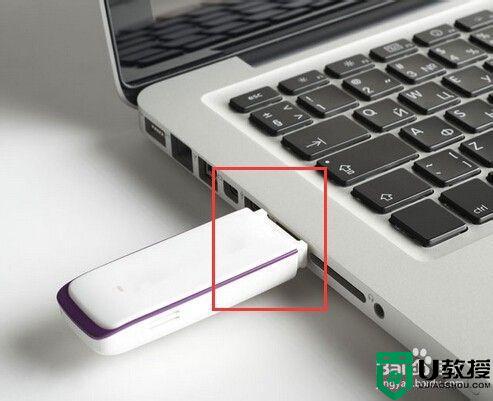
然后我们就可以在计算机上再次看到成功的连接。

如果你没有看到这个框,你可以在“我的电脑”中检查它是否连接。
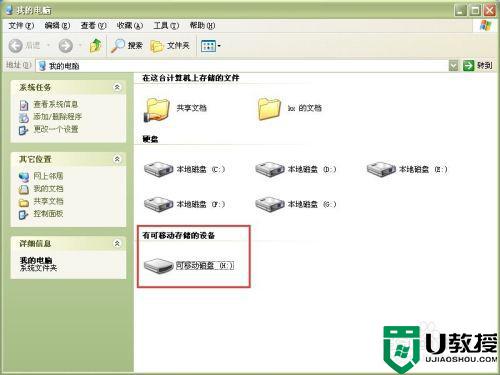
4、然后我们就在界面上选中它,点击鼠标右键选择【重命名】即可进行更改U盘名称了。
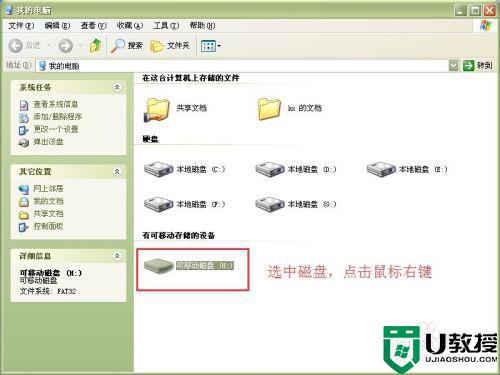
5、你可以将U盘名称设置为你的名字货、或是你很喜欢的东西,如柚子就设置为【柚子】。
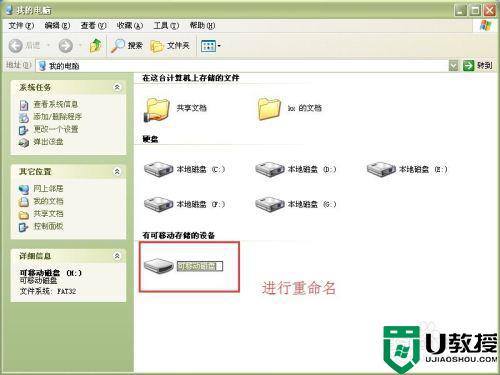

以上就是小编告诉大家的给自己的u盘命名操作方法了,如果你也有相同需要的话,可以按照上面的方法来操作就可以了,希望能够对大家有所帮助。
